Maison >Tutoriel logiciel >Logiciel de bureau >Comment embellir la formation PPT pour que le « vilain petit canard » devienne un « cygne blanc »
Comment embellir la formation PPT pour que le « vilain petit canard » devienne un « cygne blanc »
- 王林avant
- 2024-03-19 21:01:251039parcourir
L'éditeur de php vous apprend à transformer le « vilain petit canard » en « cygne blanc » et à améliorer votre image et vos performances professionnelles grâce à une formation PPT embellissante. Concevoir soigneusement la mise en page, choisir les polices appropriées, faire correspondre les couleurs, insérer des images, des effets d'animation, etc. sont autant d'éléments clés. Avec de simples ajustements et optimisations, vous pouvez donner à votre PPT un nouveau charme, attirer l'attention du public, améliorer l'effet de présentation, rendre le contenu de votre formation plus vivant et intéressant et permettre aux étudiants de le comprendre et de l'accepter plus facilement.
Jetons un coup d'œil d'abord. Un excellent didacticiel a les mêmes caractéristiques :
Logique claire
Concentré
Texte concis
Belles images et textes
1 Trouvons d'abord une image à titre d'exemple. Vous pouvez d'abord l'observer. .

Grâce à l'observation et à l'analyse, nous pouvons trouver les problèmes suivants :
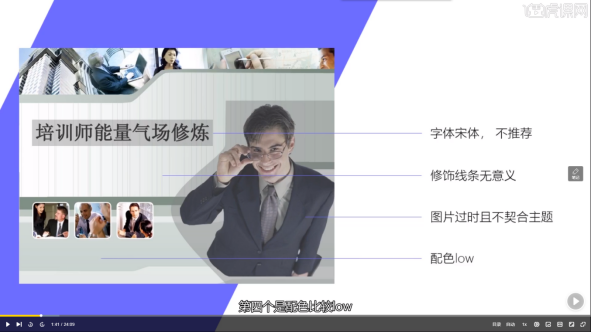
2 Faisons le premier pas dans la modification - trouvons un style
(Vous pouvez parcourir certains sites Web pour trouver l'inspiration, comme les pétales. Net)
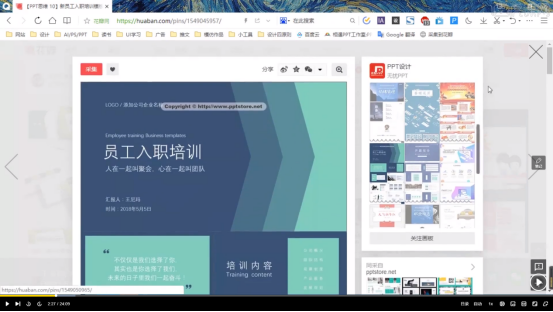
3. La deuxième étape consiste à trouver la correspondance des couleurs. Vous pouvez dessiner des couleurs en fonction des styles que vous trouvez.
4. Ici, nous utilisons des polices calligraphiques pour créer des couvertures PPT. Les trois méthodes suivantes sont les principales méthodes de composition calligraphique :
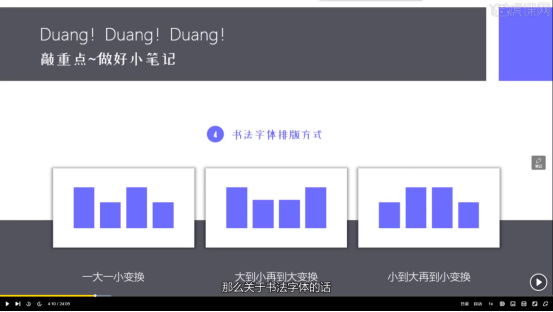
5. Une fois les préparatifs prêts, nous commençons officiellement la production. Tout d'abord, cliquez sur Insérer - Image dans l'onglet ci-dessus, insérez l'image d'arrière-plan dont vous avez besoin et recadrez-la (16:9), comme indiqué ci-dessous :
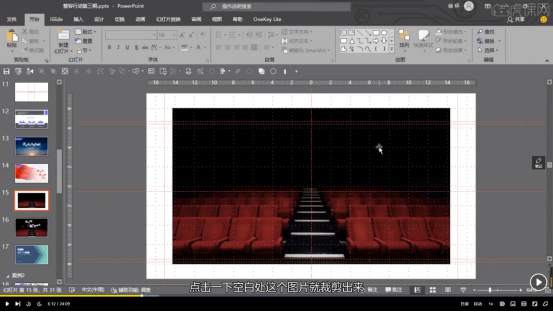
6. Laissez l'image couvrir toute la page : Cliquez sur l'image —. —Descendre d'un calque——Placez-le en bas, maintenez la touche Ctrl Maj enfoncée et agrandissez proportionnellement le long du cercle de droite, comme indiqué sur l'image :
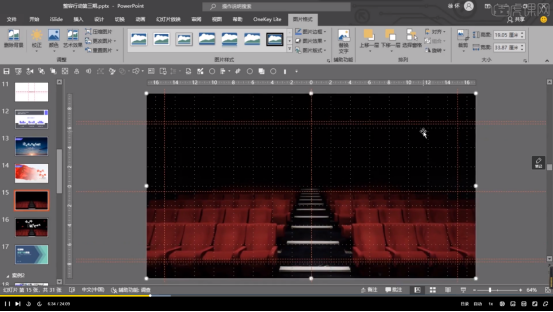
7. Sélectionnez la page, cliquez sur Démarrer et c'est parti. à l'interface de police de l'onglet Définissez la couleur du thème sur blanc et faites glisser le texte affiché un par un en mots simples. Comme indiqué sur l'image :

8. Changez la police en police de calligraphie et définissez la taille de la police sur une taille appropriée.
9. Disposez le texte de manière esthétique, comme indiqué sur l'image :

10 Ajoutez des informations sur l'orateur et réduisez sa transparence à 20 % pour mettre en valeur le texte du thème. Comme le montre l'image :

11. Cliquez sur islide - bibliothèque d'icônes sur l'onglet supérieur pour trouver l'icône appropriée
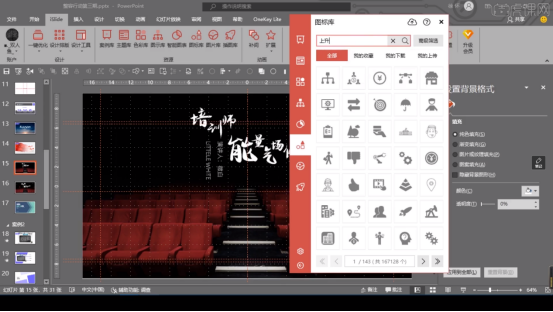
12. Augmentez la luminosité, zoomez, copiez et collez les icônes trouvées et combinez plusieurs. Disposez les icônes et vous avez terminé.

Qu'en est-il ? Grâce à la comparaison des deux images, de la couleur à la copie, la couverture de ce PPT de formation est devenue plus avancée, et l'aura est beaucoup plus forte. ! L'avez-vous appris ? Voulez-vous également concevoir un PPT haut de gamme ? Pratiquons ensemble !
Ce qui précède est le contenu détaillé de. pour plus d'informations, suivez d'autres articles connexes sur le site Web de PHP en chinois!
Articles Liés
Voir plus- Python construit des méthodes personnalisées pour embellir la sortie de la structure du dictionnaire
- Un moyen simple d'embellir les cases à cocher, les boutons radio et les boutons coulissants avec du code CSS pur
- Comment embellir le code avec vscode
- Partager des compétences pratiques en Word : personnalisez les styles de table et embellissez les tables !
- Configuration de la page d'erreur Nginx, embellissement des invites d'échec du site Web

